การเปิดหรือปิดใช้งานข้อมูลพื้นหลังบนโทรศัพท์ Android ของคุณอาจมีผลกระทบอย่างมากต่อทั้งประสิทธิภาพของอุปกรณ์และการใช้ข้อมูลของคุณ ด้วยการจัดการการตั้งค่าข้อมูลพื้นหลัง คุณสามารถปรับแต่งประสบการณ์สมาร์ทโฟนของคุณให้เหมาะกับความต้องการและความต้องการของคุณได้ดียิ่งขึ้น
เหตุใดคุณจึงต้องการเปิดหรือปิดใช้งานข้อมูลพื้นหลัง
การเปิดใช้งานข้อมูลพื้นหลังทำให้แอปสามารถรีเฟรชและอัปเดตเนื้อหาในพื้นหลังได้ แม้ว่าคุณจะไม่ได้ใช้งานอยู่ก็ตาม สิ่งนี้ทำให้มั่นใจได้ว่าคุณจะได้รับการแจ้งเตือนตามเวลาจริง เช่น ข้อความใหม่ อีเมล หรือการอัปเดตโซเชียลมีเดีย ทำให้คุณไม่พลาดการติดต่อและทันสมัยอยู่เสมอ นอกจากนี้ แอพที่ต้องพึ่งพาการซิงค์ข้อมูลอย่างต่อเนื่อง เช่น บริการพื้นที่เก็บข้อมูลบนคลาวด์หรือตัวติดตามฟิตเนส จะทำงานได้อย่างมีประสิทธิภาพมากขึ้นเมื่อเปิดใช้งานข้อมูลพื้นหลัง
ในทางกลับกัน การปิดใช้งานข้อมูลพื้นหลังอาจเป็นประโยชน์ในบางสถานการณ์ ประการแรก สามารถช่วยคุณประหยัดการใช้ข้อมูลมือถือ ซึ่งเป็นสิ่งสำคัญอย่างยิ่งหากคุณมีแผนบริการข้อมูลจำกัดหรือพยายามหลีกเลี่ยงค่าใช้จ่ายเพิ่มเติม การจำกัดข้อมูลพื้นหลังยังช่วยยืดอายุการใช้งานแบตเตอรี่ของโทรศัพท์ เนื่องจากแอปจะไม่ทำงานอย่างต่อเนื่องและใช้พลังงานในพื้นหลัง
นอกจากนี้ การปิดใช้งานข้อมูลพื้นหลังสามารถปรับปรุงประสิทธิภาพของอุปกรณ์ได้ เนื่องจากจะลดจำนวนของกระบวนการที่ใช้งานอยู่ซึ่งแย่งชิงทรัพยากรระบบ สิ่งนี้มีประโยชน์อย่างยิ่งเมื่อคุณต้องการจัดลำดับความสำคัญของงานเฉพาะหรือกำลังใช้อุปกรณ์รุ่นเก่าที่มีกำลังประมวลผลจำกัด
เปิดหรือปิดใช้งานข้อมูลพื้นหลังบน Galaxy S23
การตัดสินใจเปิดหรือปิดใช้งานข้อมูลพื้นหลังบน Galaxy S23 ขึ้นอยู่กับลำดับความสำคัญ พฤติกรรมการใช้งาน และความสามารถของอุปกรณ์ การใช้ข้อมูลอย่างสมดุล อายุการใช้งานแบตเตอรี่ และการทำงานของแอปตามเวลาจริงจะช่วยให้คุณได้รับประสบการณ์สูงสุดจากสมาร์ทโฟนของคุณ นี่คือขั้นตอนที่คุณต้องทำเพื่อสลับการตั้งค่าเหล่านี้:
- จากหน้าจอหลัก ให้เปิด การตั้งค่า แอปบน Galaxy S23 ของคุณ
- เลื่อนลงแล้วแตะ แอพ.
- เลือกแอพที่คุณต้องการเปลี่ยนการตั้งค่า
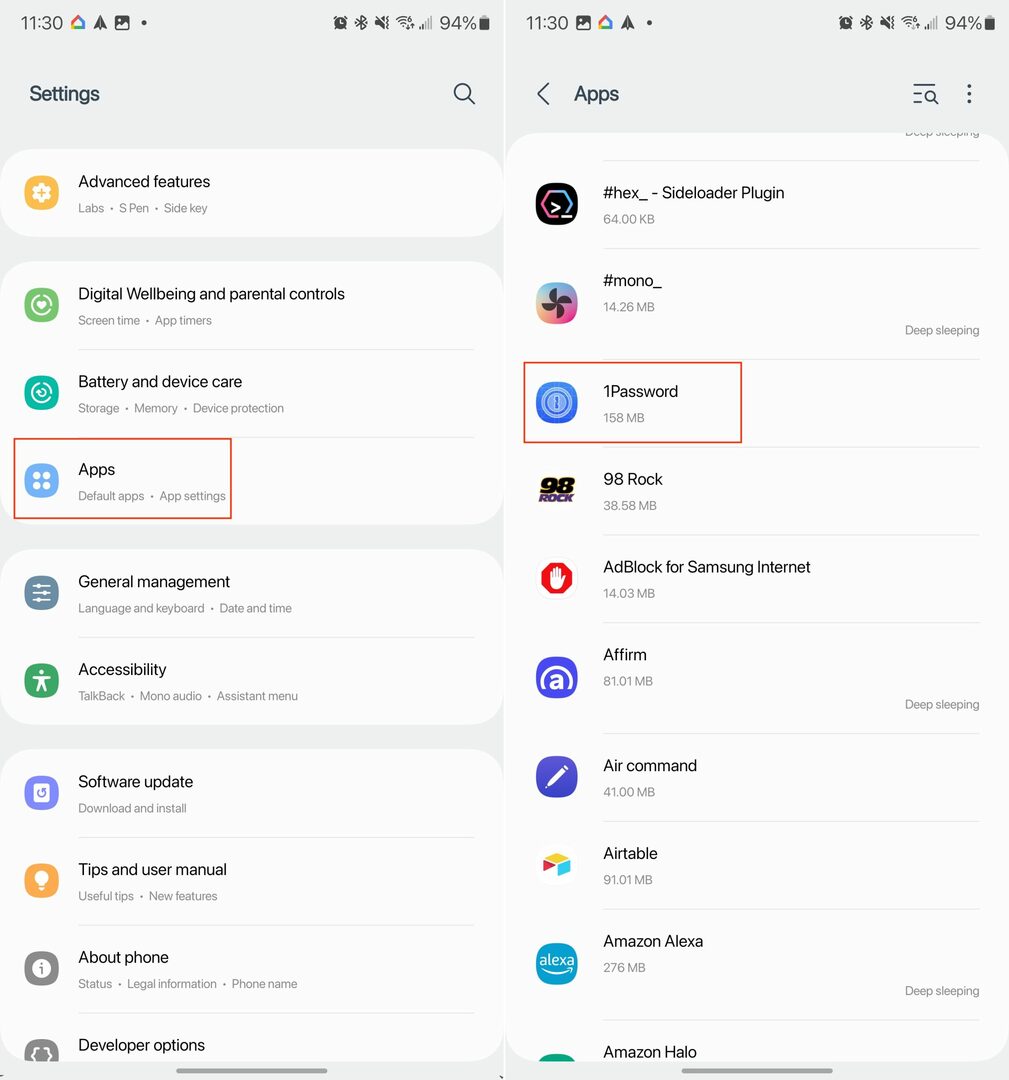
- ภายใต้ การใช้งาน ส่วน แตะ ข้อมูลมือถือ.
- แตะสลับข้าง อนุญาตให้ใช้ข้อมูลพื้นหลัง.
- สลับว่าคุณต้องการให้แอปเข้าถึงข้อมูลแบ็กกราวด์ “ในขณะที่เปิดการประหยัดอินเทอร์เน็ตอยู่” หรือไม่
- แตะ < ปุ่มที่มุมบนซ้ายเพื่อบันทึกการเปลี่ยนแปลงของคุณ
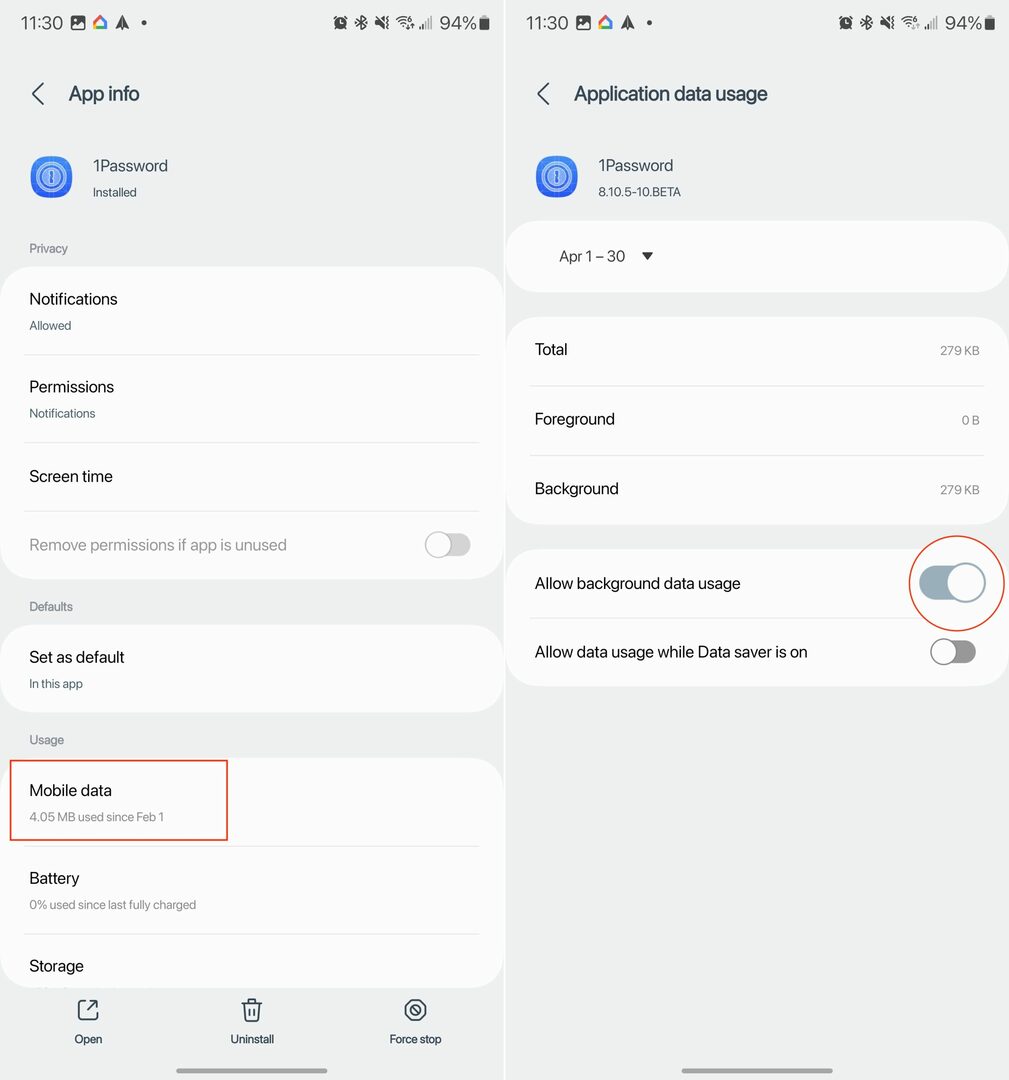
หากปิดข้อมูลแบ็กกราวด์ (ถูกจำกัด) โดยใช้วิธีใดวิธีหนึ่งข้างต้น แอปจะยังคงใช้การเชื่อมต่อ Wi-Fi ในแบ็กกราวด์ได้
ใช้ Data Saver บน Galaxy S23
Data Saver เป็นคุณสมบัติในตัวบนโทรศัพท์ Android ที่มีเป้าหมายเพื่อช่วยให้ผู้ใช้ลดการใช้ข้อมูลมือถือ เมื่อเปิดใช้โปรแกรมประหยัดอินเทอร์เน็ต แอปและบริการส่วนใหญ่จะเข้าถึงอินเทอร์เน็ตและซิงค์ข้อมูลเมื่อใช้งานเท่านั้น เพื่อป้องกันไม่ให้ใช้ข้อมูลในเบื้องหลัง
ซึ่งจะเป็นประโยชน์อย่างยิ่งสำหรับผู้ใช้ที่มีแผนข้อมูลจำกัดหรือผู้ที่ต้องการลดการใช้ข้อมูลเพื่อหลีกเลี่ยงค่าใช้จ่ายเพิ่มเติม อย่างไรก็ตาม สิ่งสำคัญคือต้องทราบว่าการเปิดใช้โปรแกรมประหยัดอินเทอร์เน็ตอาจส่งผลต่อการแจ้งเตือนตามเวลาจริง การอัปเดตแอป หรือประสิทธิภาพโดยรวมของบางแอป เนื่องจากการเข้าถึงข้อมูลเบื้องหลังถูกจำกัด
- จากหน้าจอหลัก ให้เปิด การตั้งค่า แอปบน Galaxy S23 ของคุณ
- แตะ การเชื่อมต่อ.
- ที่ด้านล่างของหน้า ให้แตะ การใช้ข้อมูล.
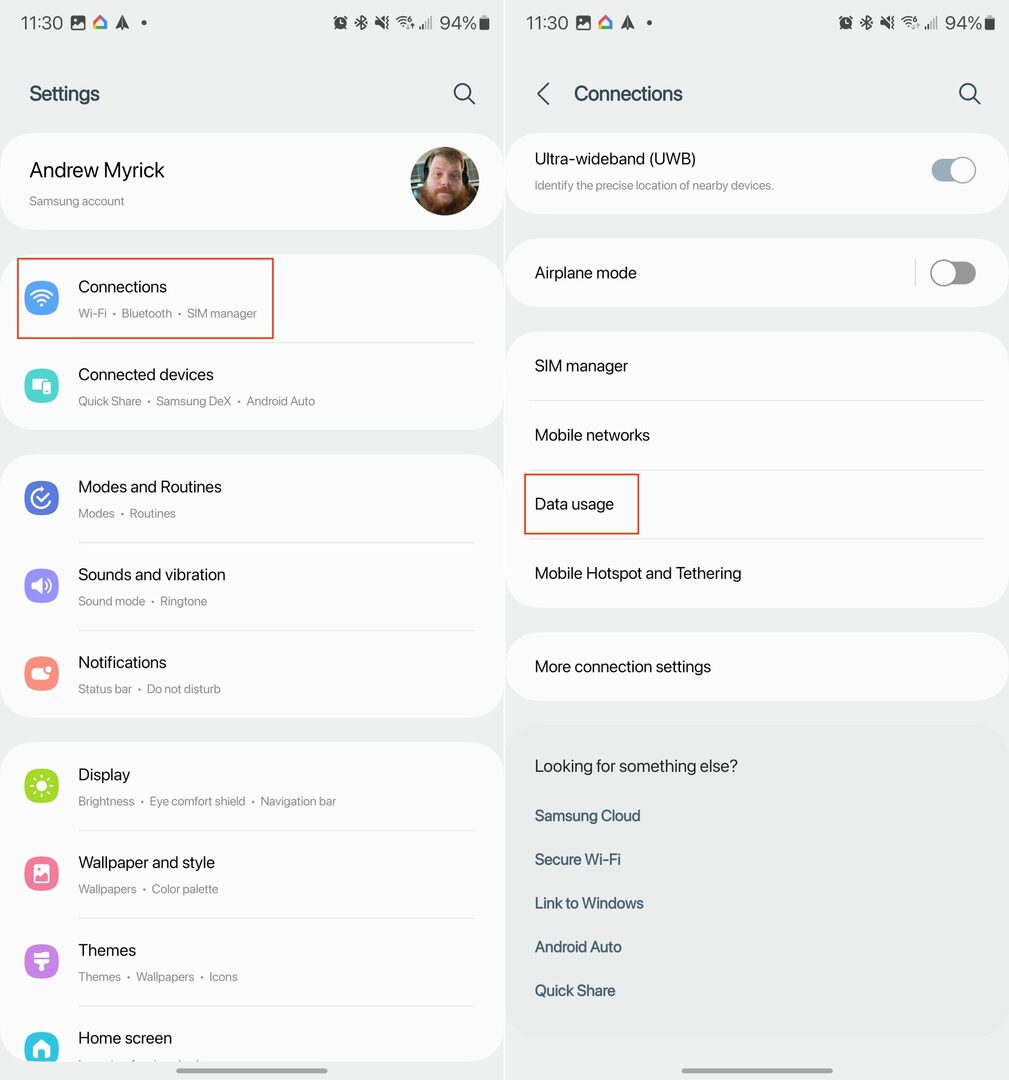
- แตะ โปรแกรมประหยัดข้อมูล.
- แตะสลับข้าง เปิดตอนนี้ ไปที่ บน ตำแหน่ง.
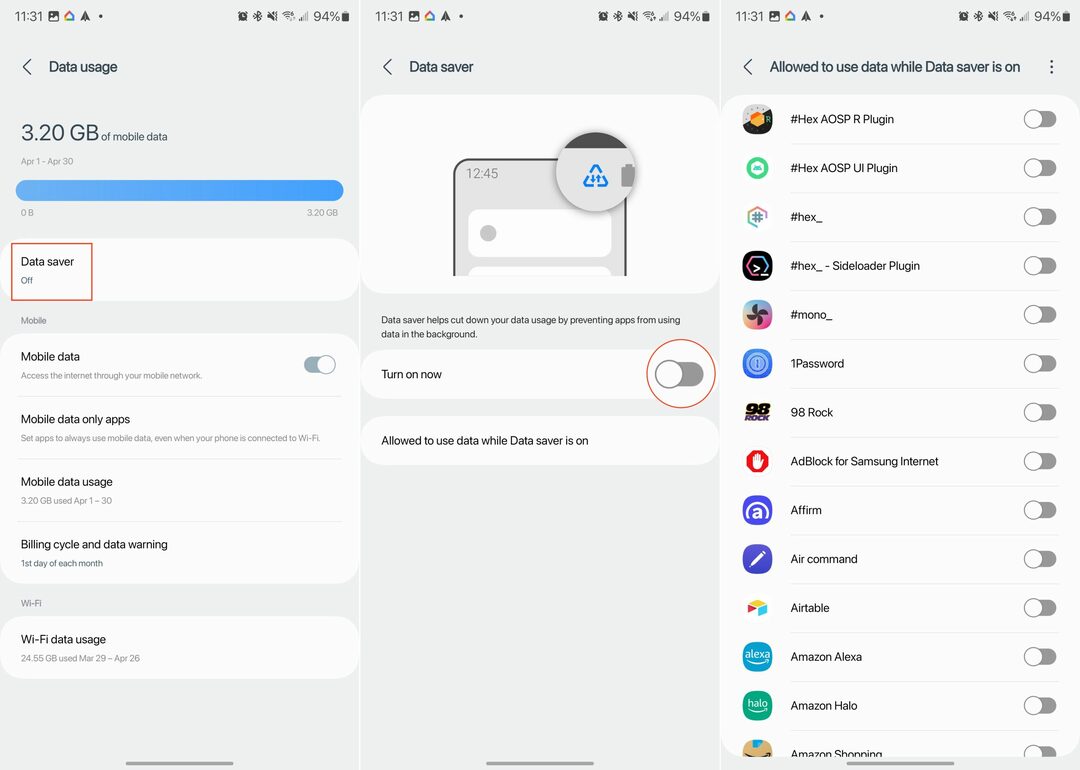
ด้านล่างปุ่มสลับเพื่อเปิดใช้งานและใช้ Data Saver มีตัวเลือกอื่นชื่อ อนุญาตให้ใช้ข้อมูลในขณะที่เปิดการประหยัดอินเทอร์เน็ต. เมื่อแตะที่นี่ คุณจะเห็นรายการแอพที่ติดตั้งอยู่ใน Galaxy S23 ของคุณ
จากที่นี่ คุณสามารถดูรายการและกำหนดว่าแอปใดจะยังคงสามารถเข้าถึงและใช้ข้อมูลได้ แม้ว่าจะเปิดใช้โปรแกรมประหยัดอินเทอร์เน็ตก็ตาม